
MarketoとTableauの連携を試してみた
皆さん、こんにちは!
東京は、大分秋らしい気温になってきましたね。この季節になると体調を崩しやすいので、気を付けたいところです。
さて、最近、Marketoで取得できる数値をTabeleauで見れるようにしています。
Marketoでは、メールプログラムのダッシュボードやパフォーマンスインサイトなどでキレイに数値描写できますが、私たちの環境では、TableauServerを利用していることもあり、連携することにしました。
今回、設定した中でいくつか気にするポイントがあったのでご紹介しておきます。
接続の詳細は、Tableauのヘルプページをご覧ください。
■連携に必要なもの
〇MarketoでのAPIユーザ
〇TableauDesktop
〇日時などでデータを見る場合、TableauServer(詳しくは後述)
■連携の流れ
①MarketoでAPIユーザを作成(作成方法)
②TableauDesktopからMarketoに接続
③必要なオブジェクトやリストを選択
④データソースを抽出で作成
⑤ダッシュボードなどを作成
⑥データソースをTableauServer上にパブリッシュ!
⑦ダッシュボードなどをTableauServerにパブリッシュ!
TableauからMarketoはライブ接続することができないため、抽出でデータソースを作成する必要があります。そのため、日次などで変化するデータを継続してみたい場合は、TableauServerにデータソースをパブリッシュし更新スケジュールを設定する必要があります。
■Tableauから接続する際に必要な情報
DesktopからMarketoを接続先として選択すると以下のような画面が出てきます。

カスタムサービスエンドポイントは、利用されているMarketoのendpointです。これは、Marketoの管理→ウェブサービスから確認でき、RESTAPIの項目に記載されたendpointです。
クライアントIDなどは、MarketoのLaunchPointからカスタムサービスを新規作成します。その後、詳細の表示から接続情報を確認できます。
カスタムサービスの作り方
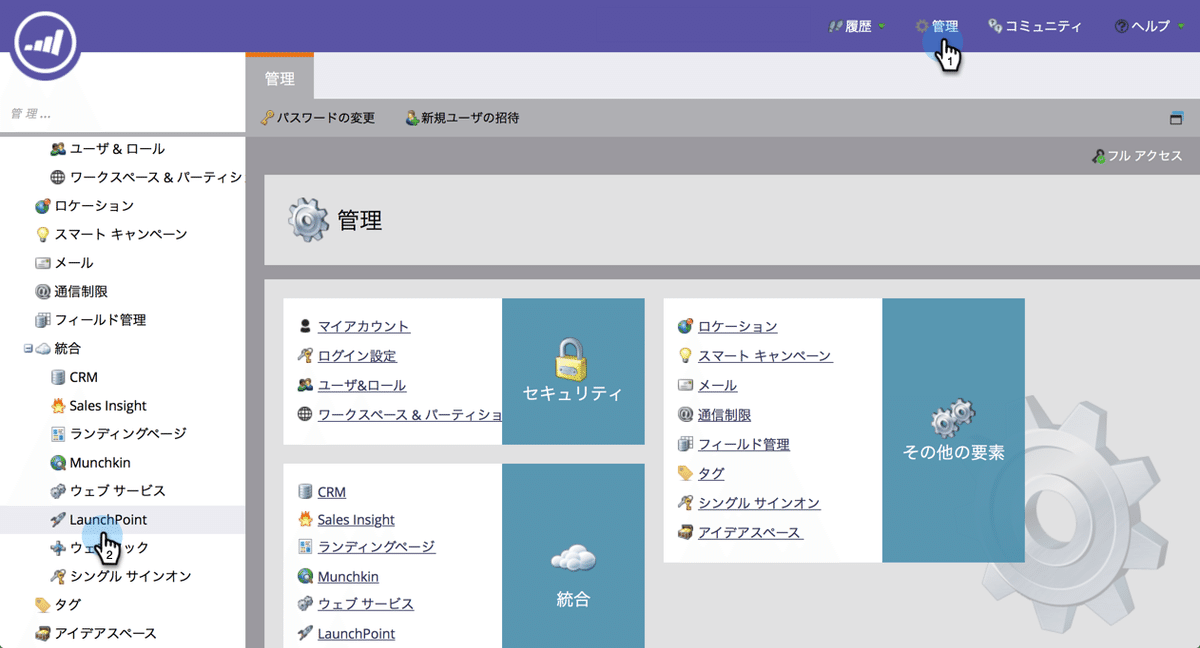
これらの情報がそろったらTableauから接続できます!
さて、接続した後なのですが、Tableauから見えるMarketoの中身としては結構癖があります。
■Tableauから見えるMarketoの情報
見える内容としては、主に以下です
〇アクティビティ系のログ
〇プログラム別のリード
〇プログラムメンバーシップ付きのリード
〇静的リスト
これらに関してですが、リードオブジェクトのフィールドがすべて見える訳ではありません!!
これかなり注意が必要です。例えば、静的リストに関しても、リストの追加日などをフィールド作成していたとしても、Tableau側ではわかりません。
確かに、静的にリストに紐づくフィールドということは、Marketoの中でも特にカテゴリ分けされているのではないので、Tableauに連携する項目にならないのは理解できます。
そのため、ご利用される際は、Tableauから見える項目で調整が必要になります。
このあたりの内容が完了すれば、個人で分析する場合は抽出のみ。日次で追っていく場合は、TableauServerへデータソースのパブリッシュとスケジュール設定をします。
ここまでが、TableauとMarketo連携の気にするポイントです。
ちょっと、難しいところもありますが、試してみると良いこともあると思いますので、参考にしてみてください。
今日は、以上で終了です。ありがとうございましたー
